
XİNDİRME DOSYASINI TIKLAYARAK KURULUM
- DriverFix'i İndirin (doğrulanmış indirme dosyası).
- Tıklamak Taramayı Başlat tüm sorunlu sürücüleri bulmak için.
- Tıklamak Sürücüleri güncelle yeni sürümler almak ve sistem arızalarını önlemek için.
- DriverFix tarafından indirildi 0 bu ay okuyucular
"UAC devre dışı bırakıldığında bu uygulama etkinleştirilemez" hatasını düzeltme adımları
- Kullanıcı Hesabı Denetimini Açın
- Kullanıcı Hesabı Denetim Grubu İlkesi Ayarını Etkinleştirin
- EnableLUA DWORD Değerini Ayarlayın
- MS Store Uygulamasını Sıfırlayın
- Dosyalarınızı Alternatif Masaüstü Yazılımıyla Açın
Bazı kullanıcılar bir “UAC devre dışı bırakıldığında bu uygulama etkinleştirilemezile resimleri ve diğer dosyaları açmaya çalıştıklarında ”hata mesajı çıkıyor. UWP uygulamaları. Sonuç olarak, kullanıcılar Windows 10'daki varsayılan Fotoğraflar uygulamasıyla görüntülerini açamazlar. Bu hata mesajı, Hesap Makinesi, Edge, Skydrive vb. gibi diğer Windows uygulamalarında da görüntülenebilir. Windows uygulamalarını açtığınızda aynı hata mesajı çıkıyor mu? Öyleyse, aşağıdaki olası düzeltmelere göz atın.
UAC, uygulama aktivasyonunu engellerse ne yapılmalı?
1. Kullanıcı Hesabı Denetimini Açın
Hata mesajı “UAC devre dışı bırakıldığında uygulama etkinleştirilemezBu, sorunun ilgili olduğu konusunda yeterince açık bir ipucudur. Kullanıcı Hesabı Denetimi ayarları. Bu nedenle, Kullanıcı Hesabı Denetimi'ni tekrar açmak, hata mesajı için en olası düzeltmedir. UAC'yi Windows'ta Denetim Masası aracılığıyla aşağıdaki gibi açabilirsiniz.
- Open Run ile Windows tuşu + R kısayol tuşu.
- Girmek 'kullanıcı hesabıkontrol ayarları' Çalıştır'ın metin kutusunda ve Geri Dön tuşuna basın. Bu, doğrudan aşağıda gösterilen pencereyi açacaktır.
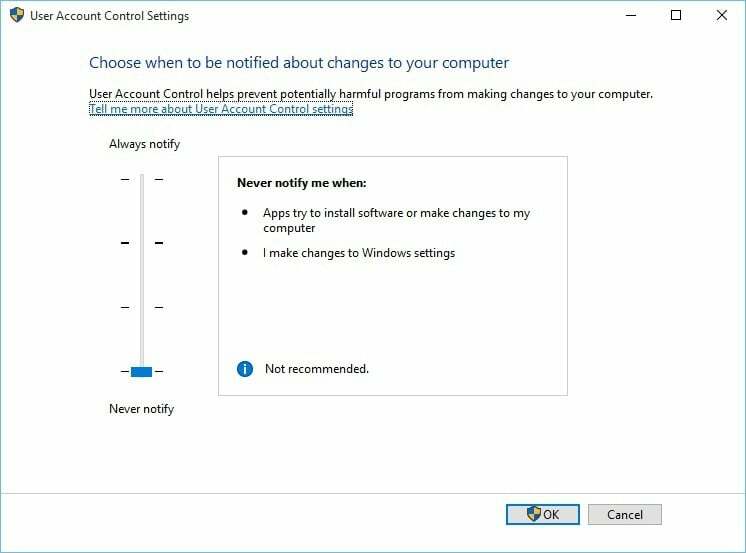
- çubuğu şuradan sürükleyin: Asla bildirme kadar Yalnızca uygulamalar bilgisayarım UAC'sinde değişiklik yapmaya çalıştığında beni bilgilendir (varsayılan) ayar.
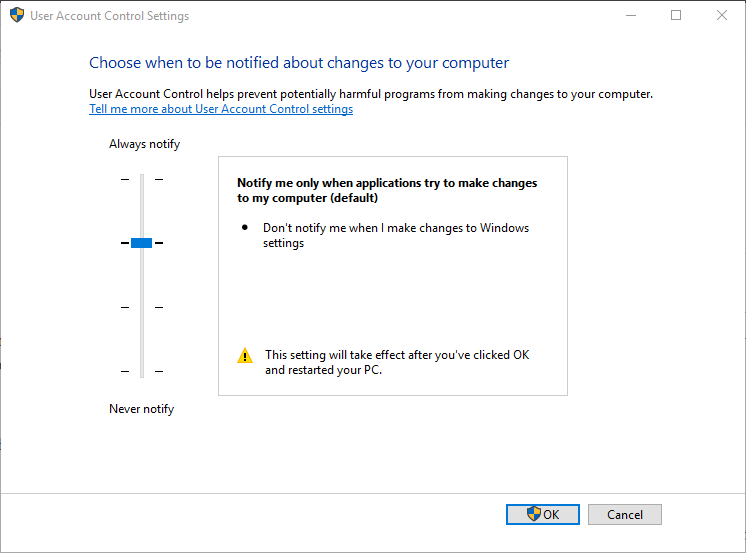
- basın TAMAM düğme.
- İLGİLİ: Tüm Microsoft Store Uygulamalarını Etkinleştirme ve Görüntüleme
2. Kullanıcı Hesabı Denetim Grubu İlkesi Ayarını Etkinleştirin
- Windows sürümünüz Grup İlkesi Düzenleyicisi içeriyorsa, Grup İlkesi ayarıyla UAC'yi yeniden açmanız da gerekebilir. Bunu yapmak için Çalıştır aksesuarına "gpedit.msc" yazın.
- Grup İlkesi Düzenleyicisi penceresinin solundaki Bilgisayar Yapılandırması'na tıklayın.
- Sonra tıklayın Windows Ayarları > Güvenlik ayarları > Yerel Politikalar > Güvenlik seçenekleri Grup İlkesi Düzenleyicisi'nin solunda.
- Tıkla Kullanıcı Hesabı Denetimi: Tüm yöneticileri Yönetici Onay Modunda çalıştırın Kullanıcı Hesabı Denetimi ilkesi penceresini açmak için ayar.
- Ardından Etkinleştirilmiş Radyo düğmesi.
3. EnableLUA DWORD Değerini Ayarlayın
Kullanıcı Hesabı Denetimi, UAC Denetim Masası kaydırıcısı Asla bildirimde bulunmayacak şekilde yapılandırılmış olsa bile daha yeni Windows platformlarında gerçekten kapalı değildir. Bu nedenle, "düzeltmek için EnableLUA DWORD değerini ayarlamanız gerekebilir.Bu uygulama etkinleştirilemiyor" hata. Kayıt Defteri Düzenleyicisi aracılığıyla UAC'yi bu şekilde tekrar açabilirsiniz.
- Çalıştır'ın metin kutusuna 'regedit' yazın ve tıklayın TAMAM.
- Ardından göz atın HKEY_LOCAL_MACHINE\SOFTWARE\Microsoft\Windows\CurrentVersion\Policies\System Doğrudan aşağıdaki anlık görüntüde gösterildiği gibi Kayıt Defteri Düzenleyicisi'nde.
Uzman ipucu:
SPONSORLU
Eski sürücüler, hataların ve sistem sorunlarının ana nedenidir. Dosyalarınızdan bazıları eksik veya çöküyorsa, otomatik bir çözüm gibi Sürücü Düzeltme bu sorunları sadece birkaç tıklamayla çözebilir. Ayrıca sisteminizde hafiftir!

- Pencerenin solundaki Sistem anahtarını seçin.
- Pencereyi doğrudan aşağıdaki anlık görüntüde açmak için EnableLUA DWORD'ye çift tıklayın.
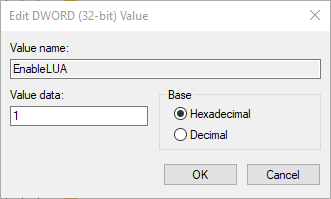
- Ardından, UAC'yi açmak için Değer verisi kutusuna 1 girin.
- basın TAMAM düğme.
- Kayıt Defteri Düzenleyicisi penceresini kapatın ve ardından Windows'u yeniden başlatın.
- İLGİLİ: DÜZELTME: Windows Güvenlik Duvarı bu uygulamanın bazı özelliklerini engelledi
4. MS Store Uygulamasını Sıfırlayın
- MS Store uygulamasının sıfırlanması, genellikle çok sayıda uygulama hata mesajını düzeltebilir, bu nedenle UWP uygulamaları açılmadığında çözüm denenmeye değer. MS Store'u sıfırlamak için görev çubuğundaki Cortana düğmesine basın.
- Arama kutusuna 'Powershell' yazın, Windows PowerShell'i sağ tıklayın ve seçin Yönetici olarak çalıştır açmak için
- Ardından, 'Get-AppXPackage -AllUsers -Name Microsoft'u girin. Hizmetler. Mağaza* | PowerShell'de her {Add-AppxPackage -DisableDevelopmentMode -Register “$($_.InstallLocation) AppXManifest.xml” -Verbose} için ve Return tuşuna basın.
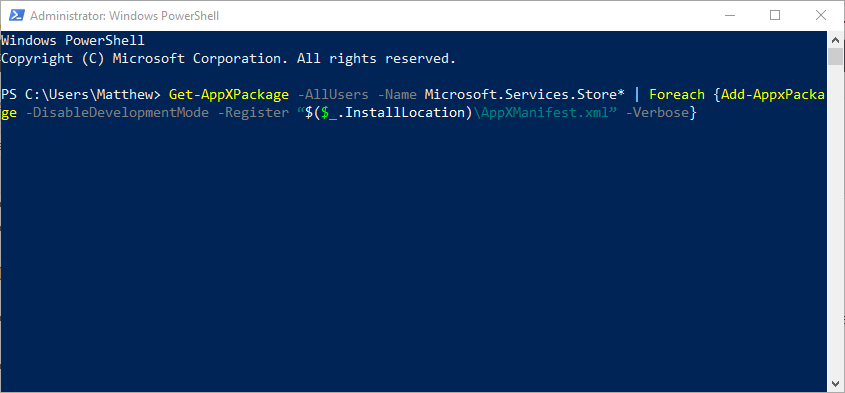
5. Dosyalarınızı Alternatif Masaüstü Yazılımıyla Açın
Bu gerçekten bir düzeltme değil, ancak UWP uygulaması olmayan yazılımlarla görüntüleri ve diğer dosya türlerini açabileceğinizi unutmayın. “UAC devre dışı bırakıldığında bu uygulama etkinleştirilemez” hata mesajı yalnızca UWP uygulamaları için açılır. Bu nedenle, görüntüleri Fotoğraflar ile açmaya çalışmak yerine, UWP olmayan alternatif bir yazılımla açın. FastStone Resim Görüntüleyici veya Boya. AÇIK.
Böylece “UAC devre dışı bırakıldığında bu uygulama etkinleştirilemezUygulamaları başlatmak için Windows'ta hata düzeltildi. UAC'yi tekrar açmak genellikle hata mesajını düzeltir. Ek olarak, Windows'u fabrika ayarlarına sıfırlama ile varsayılan ayarlara sıfırlama, bu gönderi, ayrıca uygulamalarınızı yeniden etkinleştirebilir.
KONTROL ETMEK İÇİN İLGİLİ KILAVUZLAR:
- Düzeltme: Windows 10, Apple Yazılım Güncellemesini kaldıramıyor
- Düzeltme: Windows 10'da Cortana etkinleştirilemiyor
- Tam Düzeltme: Windows 10, 8.1, 7'de yanıt vermeyen uygulama


